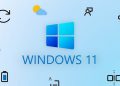Mạng xã hội Instagram hiện nay đang dần trở thành một trong những mạng xã hội được sử dùng nhiều nhất tại Việt Nam. Số lượng các bạn trẻ sử dụng IG ngày càng tăng lên vì được nhận xét là thông tin không hỗn độn và khá tích cực. Tính năng của IG chủ yếu là chia sẻ những khoảnh khắc đáng nhớ trong cuộc sống chính vì vậy nó có rất nhiều bộ lọc thú vị và thời thượng. Có những bức ảnh đẹp mắt và hợp gu với bạn mà bạn muốn tải về nhưng không biết phải tải như thế nào thì phải làm sao?
Trên thực tế thì IG không cho phép người dùng được thoải mái tải ảnh về như Facebook, nếu như bạn muốn tải ảnh về thì cần phải sử dụng một vài mẹo nhỏ. Bài viết hôm nay sẽ hướng dẫn bạn cách tải ảnh trên Instagram về điện thoại và máy tính. Đồng thời chỉ cho ban một mẹo nhỏ để khi đăng ảnh lên IG không bị cắt khung vuông nhé!
Cách tải ảnh trên instagram về máy tính nhanh
Cách tải ảnh trên instagram về máy tính bằng nguồn trang F12
Cách tải ảnh trên instagram về máy tính bằng nguồn trang F12 cần thực hiện qua các bước sau:
Bước 1: Đầu tiên bạn hãy sử dụng máy tính của bạn mình truy cập vào trang chủ của IG và đi đến bức ảnh mà bạn đang muốn tải về.
Bước 2: Lúc này bạn hãy click vào bức ảnh đó và nhấp chuột phải, khi có hộp thoại nhỏ mở ra thì các bạn hãy nhấp vào mục kiểm tra ở cuối cùng hoặc cũng có thể nhấn tổ hợp phím tắt Ctrl+Shift+I.
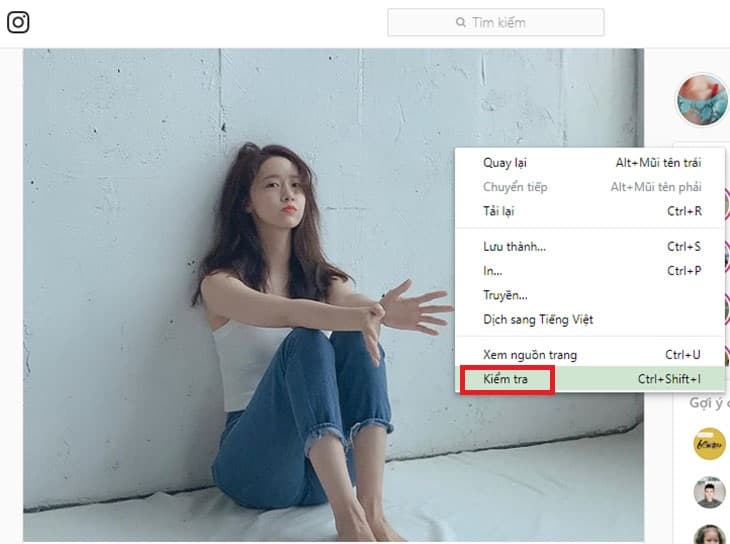
Bước 3: Lúc này sẽ có một cửa sổ nhỏ khác hiện ra trên màn hình thì bạn hãy nhấn vào mũi tên chỉ xuống bên trên dòng bôi đen màu xanh, nếu không hình dung ra được thì có thể nhìn vào hình ảnh minh họa dưới đây rồi làm theo xem sao.
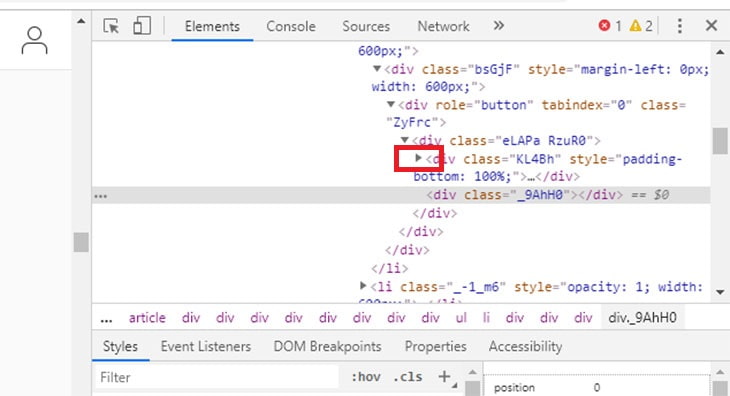
Bước 4: Bước tiếp theo là bạn hãy nhấp chuột phải vào đường link vừa hiện ra trên màn hình và chọn vào lệnh Open in new tab để có thể mở hình ảnh này trên một tab mới.
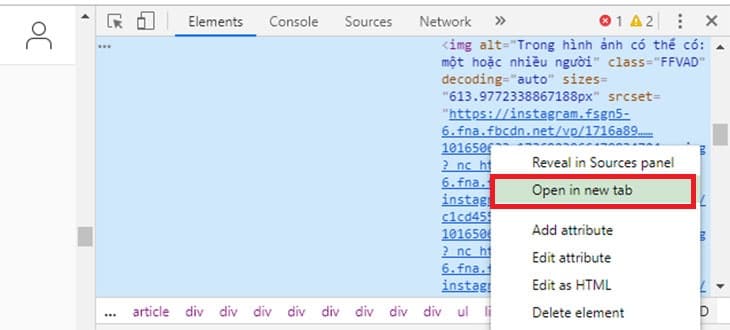
Bước 5: Lúc này bức ảnh đã xuất hiện như trong hình, bạn chỉ cần nhấp chuột phải và nhấn vào mục Lưu hình ảnh thành… như bình thường vẫn thường làm là được rồi, rất đơn giản phải không nào?
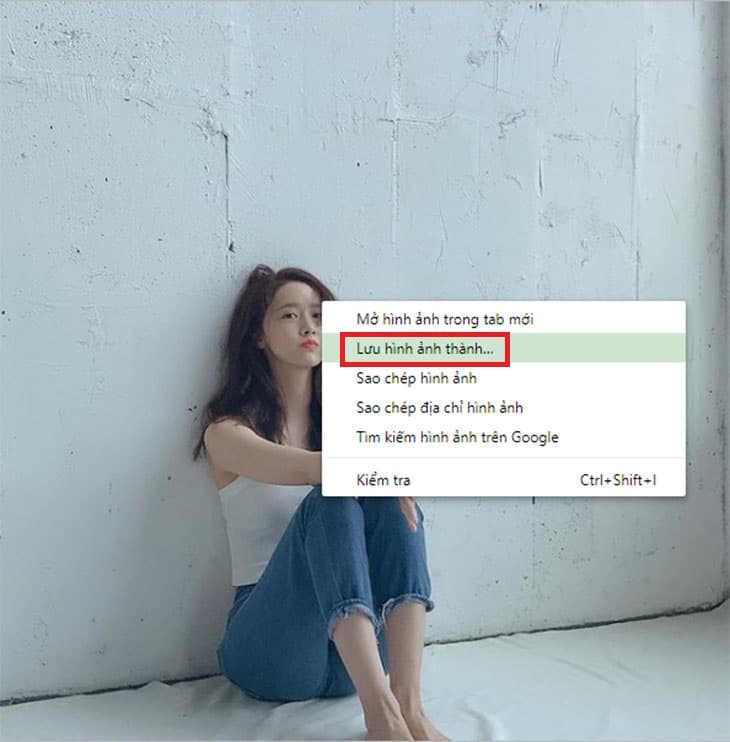
Cách tải ảnh trên instagram về máy tính bằng trang web hỗ trợ.
Cách tải ảnh trên instagram về máy tính bằng trang web hỗ trợ cũng rất đơn giản, bạn chỉ cần thực hiện qua 4 bước sau:
Bước 1: Đầu tiên vẫn là bạn truy cập vào trang chủ IG của mình và đi tới bức ảnh mà bạn muốn tải về, sau đó nhấn vào dấu 3 chấm bên góc phải phía trên của ảnh để chọn vào mục Sao chép liên kết như trong hình để chuẩn bị thực hiện các thao tác tiếp theo.
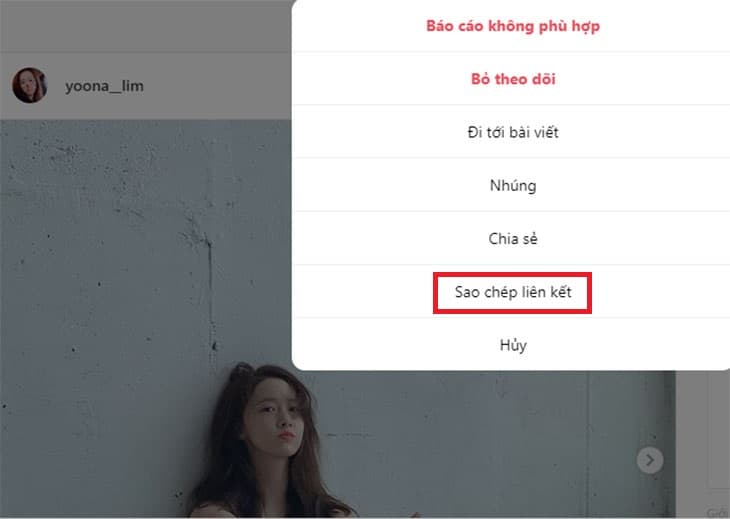
Bước 2: Bước tiếp theo là truy cập vào liên kết hỗ trợ tải ảnh trên IG về, bạn có thể truy cập luôn tại đây. Truy cập trang web hỗ trợ tải ảnh trên Instagram tại đây.
Bước 3: Lúc này tại thanh Instagram Photo and downloader bạn hãy dán đường link của anh mà bạn vừa mới copy đó vào, cuối cùng nhấn vào lệnh Submit như ở trong hình hướng dẫn dưới đây.
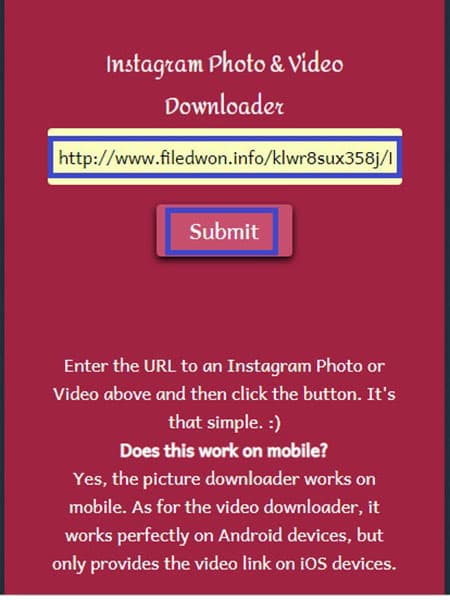
Bước 4: Lúc này hình ảnh đã hiện ra dưới khung Instagram Photo and downloader như ở trong hình rồi thì bạn nhấp chuột phải và tiếp tục chọn mục Lưu hình ảnh thành… để có thể lưu về máy tính của bạn.
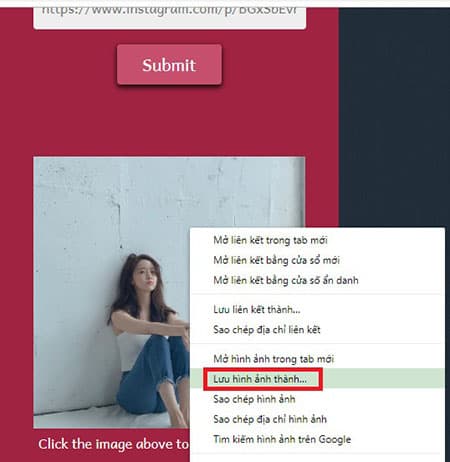
Như vậy là bạn đã có thể hoàn thành được cách tải ảnh trên Instagram bằng một trang web hỗ trợ rồi đấy.
Cách tải ảnh trên Instagram về điện thoại nhanh
Cách tải ảnh trên Instagram về điện thoại nhờ trang web hỗ trợ
Cách tải ảnh trên Instagram về điện thoại nhờ trang web hỗ trợ này tương tự như khi bạn dùng trên máy tính vì đều dùng chung một trang Web hỗ trợ.
Bước 1: Bước đầu tiên lúc nào cũng là đăng nhập tài khoản IG trên app IG trong điện thoại của bạn và đi đến bức ảnh mà bạn đang muốn tải về.
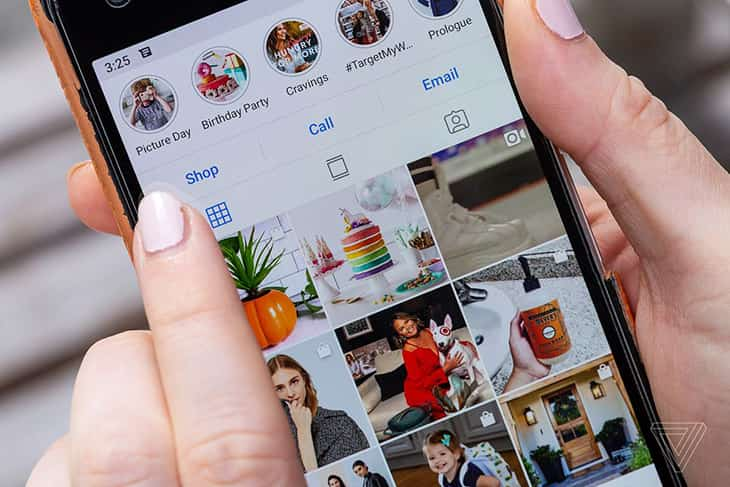
Bước 2: Lúc này phía trên cùng góc phải của bức ảnh sẽ có dấu 3 chấm, bạn hãy nhấp vào đó và chọn tới lệnh Sao chép liên kết của ảnh. Nói chung đối với bước này bạn hãy làm giống như khi làm trên máy tính là được.
Bước 3: Đến bước này thì bạn hãy tạm thoát ứng dụng IG và đi đến trình duyệt WEb của điện thoại, truy cập vào trang web instasave.xyz để có thể dán đường link mà bạn vừa mới sao chép đó vào ô trống như trong ảnh. Cuối cùng bạn chỉ cần nhấn vào mục Submit là được.
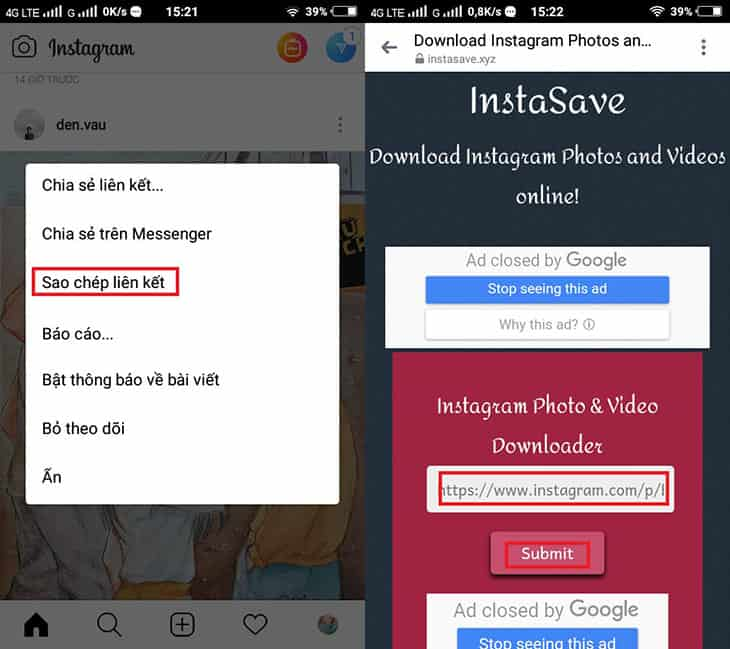
Bước 4: Bước cuối cùng cũng chính là bạn kéo xuống phần hình ảnh, giữ tay thật lâu vào màn hình sẽ xuất hiện ra các tùy chọn, bạn chỉ cần nhấn vào mục Tải hình ảnh xuống là đã có thể tải xuống máy điện thoại của bạn rồi.
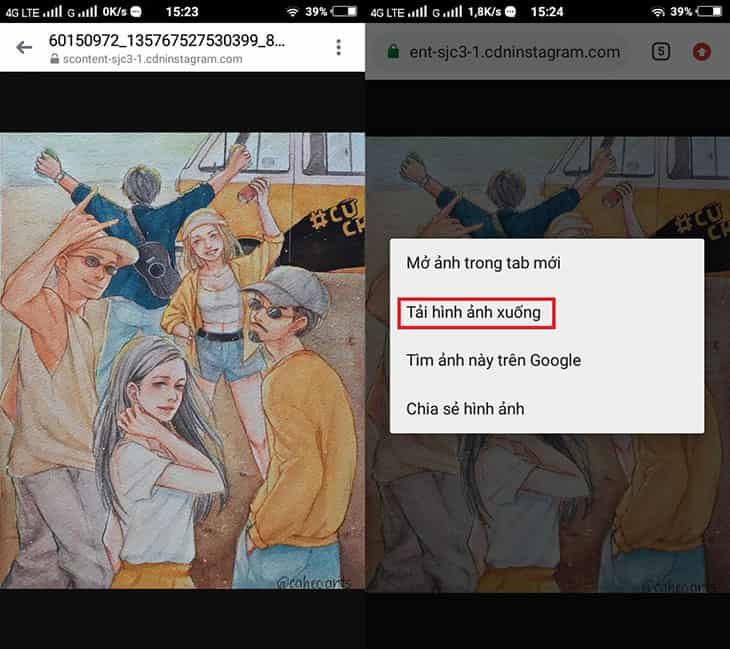
Cách tải ảnh trên Instagram về điện thoại nhờ app Fastsave
Dành cho Android
Cách tải ảnh trên Instagram về điện thoại nhờ app Fastsave được thực hiện theo các bước sau:
Bước 1: Đầu tiên bạn cần phải tải ứng dụng FastSave for Instagram về máy điện thoại.
Bạn có thể tải ứng dụng FastSave về tại đây:
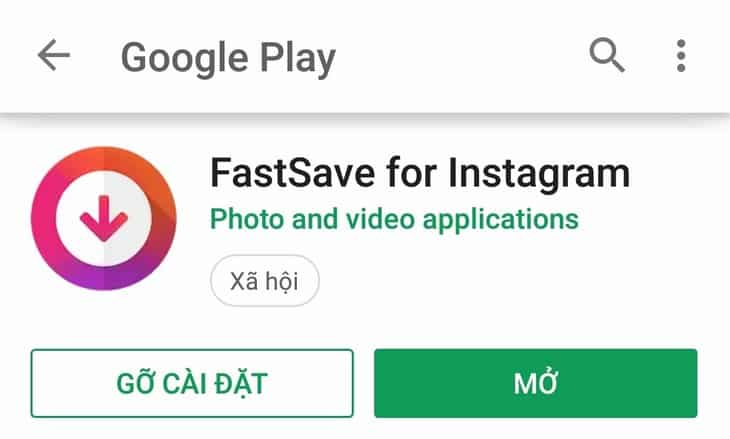
Bước 2: Khi đã cài đặt được về bạn hãy truy cập app FastSave, bật chế độ FastSave Service sau đó thì nhấp vào mục “Open Instagram”.
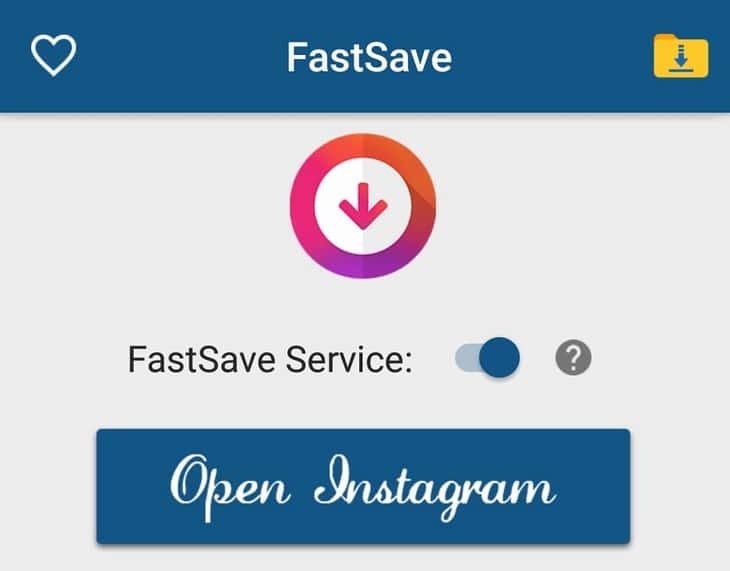
Bước 3: Lúc này ứng dụng FastSave sẽ chuyển bạn đến giao diện của Instagram, bạn hãy đi đến bức hình mà bạn muốn lưu về điện thoại và chọn dấu 3 chấm trên góc phải của hình ảnh đó.
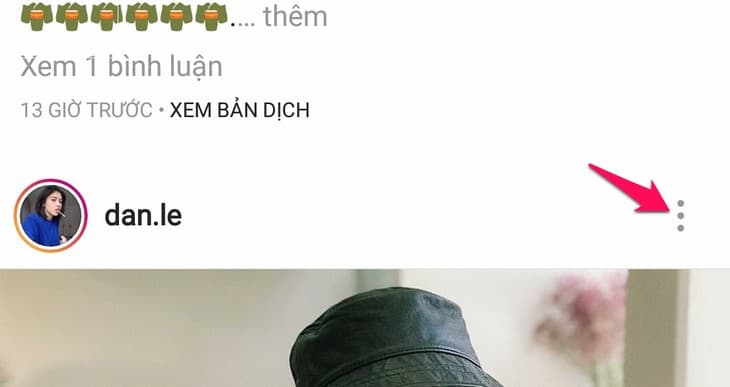
Bước 4: Các tùy chọn hiện ra thì bạn hãy nhấn vào mục Sao chép địa chỉ liên kết để máy tự động lưu đường link ảnh vào bộ nhớ tạm của máy điện thoại. Lúc này thì đồng thời bức ảnh đó đã được lưu vào thư viện của ứng dụng Fastsave rồi, ở trong thư viện của máy điện thoại bạn cũng đã xuất hiện một album có tên FastSave rồi.
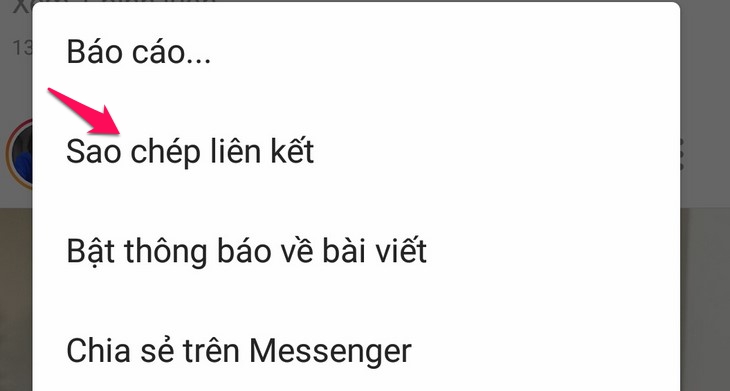
Dành cho iOS
Bước 1: Trước hết bạn phải tải ứng dụng InSaver for Instagram dành riêng cho Iphone về máy điện thoại đã.
Bạn có thể tải InSaver for Instagram tại đây.
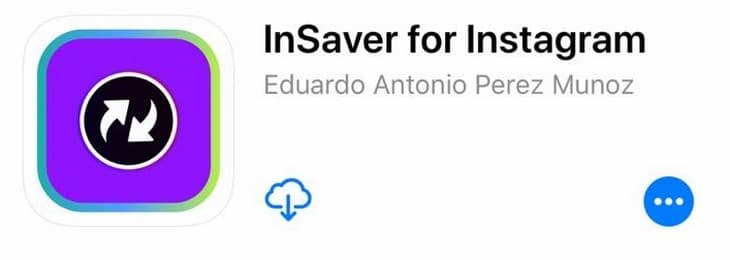
Bước 2: Bước tiếp theo hãy vào IG đi tới bức ảnh mà bạn muốn lưu lại và nhấp vào mục 3 chấm phía trên góc phải của ảnh như trong hình ở phía dưới đây.
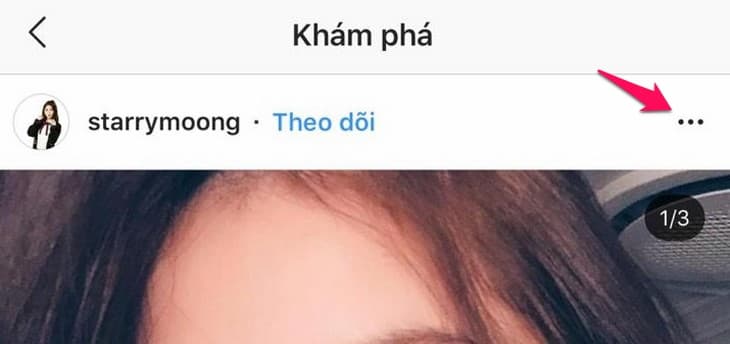
Bước 3: Luc này việc của bạn chỉ là nhấp vào mục Sao chép liên kết là được.
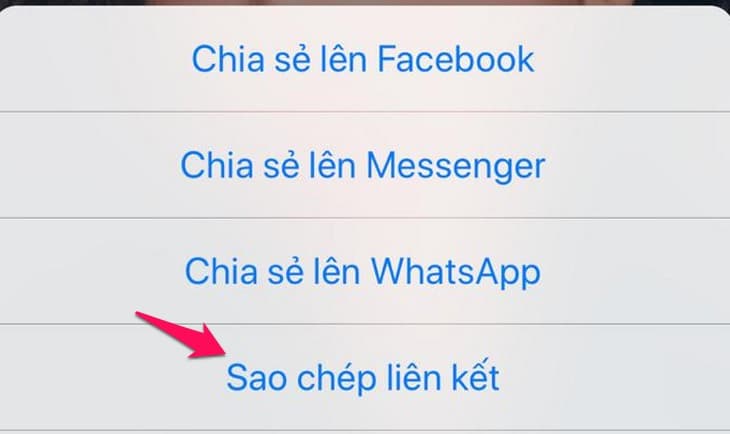
Bước 4: Bước này thì bạn hãy tạm thời thoát IG để đi tới ứng dụng InSaver for Instagram và dán đường link dẫn của ảnh vào ô tìm kiếm giống trong hình dưới đây.
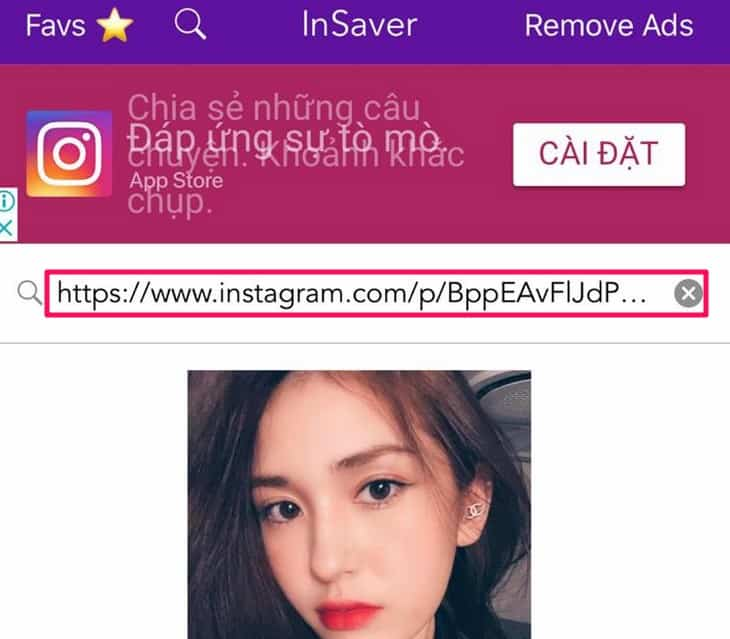
Bước 5: Khi bức ảnh đã hiện ra rồi thì bạn hãy nhấp vào mục “Add to Favorites” có dấu sao này.
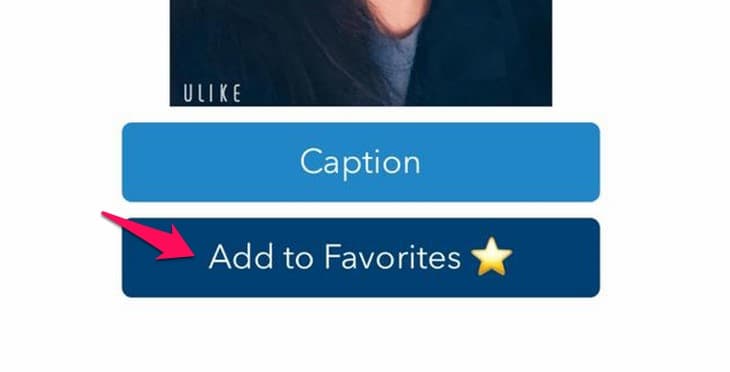
Bước 6: Cuối cùng bạn hãy nhấp vào mục Download” ở phía dưới góc phải màn hình để có thể lưu ảnh về máy.
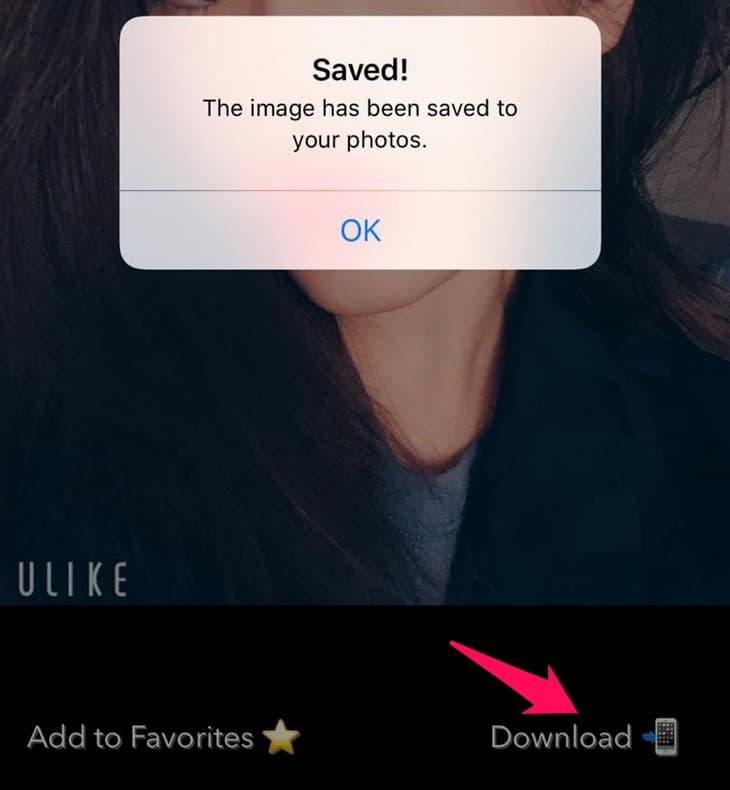
Cách đăng ảnh lên Instagram mà không cần Crop hình vuông
Nếu đã dùng IG thì chắc hẳn bạn đều biết ảnh trên IG được mặc định là tỉ lệ 1:1 tức là hình vuông, đây chính là điểm đặc biệt của mạng xã hội này. Chính vì lẽ đó nên bạn đôi khi sẽ cảm thấy khó chịu vì phải cắt ảnh thành hình vuông trước khi được đăng lên, điều đó sẽ vô tình làm cho bức ảnh bớt đẹp đi hoặc thậm chí làm thay đổi đi thông điệp mà bức ảnh muốn hướng tới.
Nhưng bạn không cần quá lo lắng nữa vì hiện nay IG đã cho phép bạn các tùy chọn kích thước trước khi đăng lên rồi. Tuy nhiên không phải ai cũng biết cách đăng ảnh lên mà không cần crop. Bạn chỉ cần làm theo các thao tác dưới đây thôi là bức ảnh bạn đăng lên sẽ được giữ nguyên kích thước. Không những thế, các bộ lọc cũng được cải tiến hơn rất nhiều, có nhiều bộ lọc hiện đại chắc chắn sẽ làm cho bức ảnh của bạn sống động hơn rất nhiều.
Cách đăng ảnh lên IG không cần phải crop ảnh cần phải làm theo các bước sau:
Bước 1: Để có thể đăng ảnh lên Instagram mà không cần phải Crop ảnh thành hình vuông, trước tiên thì các bác cũng cần phải nâng cấp ứng dụng của mình lên, hãy tải về phiên bản mới nhất của IG để cập nhật tất cả các cải tiến của nó.
Bước 2: Lúc này hãy khởi động ứng dụng IG và đăng nhập vào tài khoản cá nhân của bạn. Trên màn hình chính của IG thì hãy nhấn vào biểu tượng dấu cộng “+”, nó nằm ở phía dưới màn hình ứng dụng luôn, một biểu tượng dấu cộng được bao quanh bởi hình tròn đen.
Bước 3: Sau đó khi thư viện ảnh của bạn đã hiện ra thì bạn hãy lựa chọn cho mình tấm ảnh mà bạn muốn đăng lên tài khoản IG của mình. Hãy chọn như cách thông thường mà bạn vẫn làm, nhưng khi ảnh được đưa vào hệ thống rồi thì hãy nhấp vào biểu tượng 2 mũi tên đối diện nhau ở phía dưới góc trái của bức ảnh để có thể lựa chọn tỉ lẻ của bức ảnh. Tại đây bạn có thể thấy IG vẫn gợi ý bạn dùng tỉ lệ vuông 1:1 nhất.
Bước 4: Nếu như bạn không muốn chỉnh tỉ lệ ảnh thì hãy đến bước chọn công cụ lọc và đăng lên như bình thường thôi là được.
Lúc trước khi IG chưa được cải tiến thì nếu như không muốn cắt ảnh thì người dùng phải cần sự trợ giúp của bên thứ 3 nhưng bây giờ đã không cần nữa, bạn đã có thể tự đăng ảnh lên không bị Crop ảnh rồi khi làm theo những bước trên đây.
Như vậy bài viết đã hướng dẫn bạn cách tải ảnh trên Instagram nhanh nhất và đơn giản về cả điện thoại và máy tính. Đồng thời cũng đã hướng dẫn bạn cách đăng ảnh lên IG mà không bị Crop ảnh. Hi vọng sau bài viết này bạn có thể áp dụng thành công khi sử dụng IG của mình. Nếu còn điều gì thắc mắc thì bạn có thể để lại bình luận và Wikiso sẽ có câu trả lời sớm nhất dành cho bạn.